Alcatel POP C7 7041D PureWhite: Мультимедийные
Мультимедийные: Alcatel POP C7 7041D PureWhite
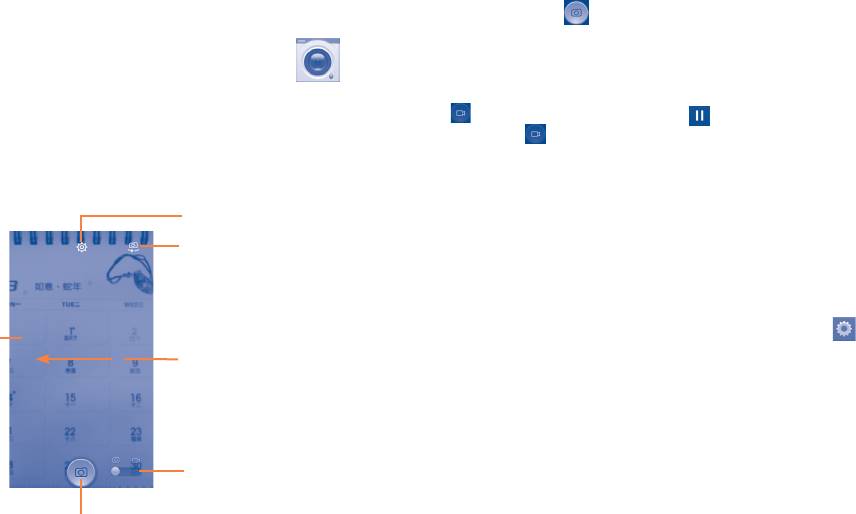
Съемка фото
Мультимедийные
Экран выступает в качестве видоискателя. Вначале наведите
8
видоискатель на объект или пейзаж, нажмите на экран для
приложения
фокусировки, нажмите
, чтобы сделать снимок, который будет
автоматически сохранен.
8.1 Камера ...........................................................
Съемка видео
Ваш мобильный телефон оснащен камерой для съемки фотографий
Вначале наведите видоискатель на объект или пейзаж, нажмите
и видео.
иконку
для начала съемки. Нажмите , чтобы приостановить
запись, нажмите снова или нажмите клавишу Назад, чтобы
Перед использованием камеры удалите защитную пленку с
сохранить видео.
объектива, так как она влияет на качество изображения.
Дальнейшие операции при просмотре снятых фото/видео
Нажмите для доступа
• Нажмите иконки внизу экрана, чтобы поделиться и редактировать
к настройкам
фото или видео, которое вы сняли.
Нажмите, чтобы
переключиться
• Нажмите на фото для доступа к Галерее.
между фронтальной/
задней камерой
8.1.1 Настройки режима съемки
Нажмите на экран,
чтобы
Перед тем, как сделать фото или снять видео, нажмите иконку
вы
установить фокус.
можете настроить вашу камеру в режиме съемки.
Дважды нажмите
Скользите для
или сведите
просмотра снятых
Режим съемки основной камеры
два или более
фото или видео
пальца вместе
Нажмите клавишу Меню для доступа к настройкам камеры, для
или разведите
их в стороны,
выбора доступны следующие опции:
Сдвиньте для
чтобы увеличить /
переключения
уменьшить
между режимом
• На весь экран Нажмите, чтобы включить/выключить
фото- и
видеосъемки
полноэкранный режим просмотра.
Нажмите, чтобы снять фото
• Звук затвора Нажмите, чтобы включить / выключить звук
спуска завтора.
95 96
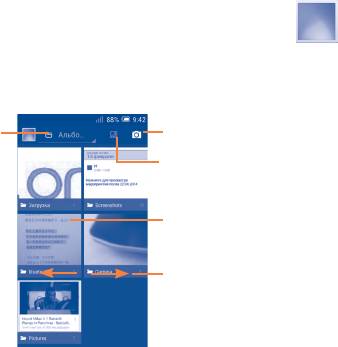
• HDR Нажмите, чтобы включить режим
8.2 Галерея ..........................................................
HDR. HDR фотографии могут лучше
отражать визуальные эффекты, путем
Фотоальбом используется в качестве медиа-проигрывателя для
синтеза изображений снятых с разным
просмотра фото и видео. Кроме того доступен ряд функций для
временем экспозиции. При этом телефон
работы с фото и видео.
автоматически сохраняет оригинальные
Нажмите, чтобы
фотографии и HDR.
Выберите
открыть камеру
категорию:
Нажмите, чтобы
• Панорама Нажмите, чтобы включить режим
Альбомы, Место,
редактировать фото
панорамы. Нажмите кнопку Спуска
Время
затвора или клавишу Регулировки звука ,
чтобы начать принимать панорамные фото
Нажмите, чтобы
просмотреть альбом
и перемещайте телефон в сторону захвата
до пересечения двух линий. После того,
Скользите
как девять слотов внизу экрана заполнятся,
вправо и влево
телефон автоматически сохранит
для просмотра
альбомов
фотографию.
Режим съемки фронтальной камеры
Просмотр фото и видео
Нажмите клавишу Меню для доступа к настройкам камеры, для
Фото и Видео отображаются в альбомах в Галерее.
выбора доступны следующие опции:
• Нажмите на альбом, чтобы просмотреть все фото или видео,
• Авторетушь Нажмите, чтобы включить / выключить
хранящиеся в нем.
функцию Авторетушь.
• Нажмите на фото/видео, которое вы хотите просмотреть.
• Коллаж (4 снимка) Нажмите, чтобы включить функцию
• Скользите влево/вправо для просмотра предыдущего или
Коллаж (4 снимка) и делать сразу четыре
следующего изображения/видео.
фотографии, сделанные снимки телефон
будет автоматически синтезировать и
Работа с изображениями
сохранять в одной картинке.
Вы можете поворачивать или обрезать фото, делиться с друзьями,
устанавливать в качестве фото контакта, обоев и т.д.
Нажмите Изменить из полноэкранного просмотра фотографий для
выбора дополнительных опций.
97 98
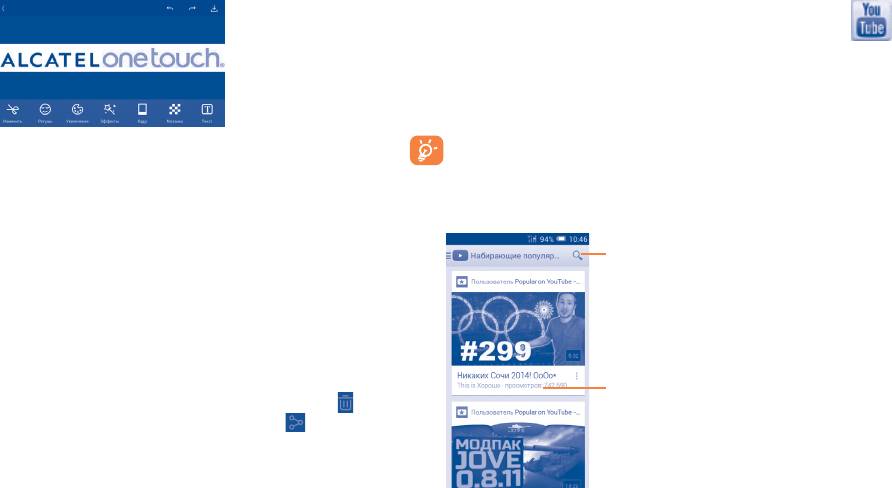
8.3 YouTube ..........................................................
YouTube является службой онлайнового обмена видео, где
пользователь может скачать, выложить или просмотреть видео.
Эта служба поддерживает потоковую функцию, которая позволяет
просматривать видео без предварительной загрузки.
Нажмите, чтобы вернуться на экран просмотра фотографии.
Для использования этой службы ваш телефон должен иметь
Нажмите, чтобы отменить предыдущее изменения.
подключение к сети интернет.
Нажмите, чтобы повторить предыдущие изменения.
Нажмите, чтобы сохранить измененную фотографию.
Все видео на YouTube расположены по категориям: Популярное,
Самые обсуждаемые, Лучшее видео и т.д.
Обработка изображений в пакетном режиме
Фотоальбом предоставляет возможность множественного выбора,
Нажмите для поиска видео
таким образом вы можете работать с несколькими фото/видео
одновременно.
Откройте главное окно Галереи или альбом, нажмите клавишу
Меню и далее Выберите альбом или Выберите изображение
для доступа к режиму обработки изображения (вы можете нажать
Нажмите для
и удерживать альбом/изображение), затем нажмите на альбом/
воспроизведения видео и
изображение, которое необходимо обработать. Нажмите иконку
показа более подробной
для удаления выбранных изображений. Нажмите иконку чтобы
информации
поделиться выбранными изображениями.
Нажав клавишу Меню из экрана YouTube, вы можете изменить
Общие настройки и Настройки поиска на YouTube. Для получения
дополнительной информации, пожалуйста, посетите веб-сайт
YouTube: www.YouTube.com
99 100
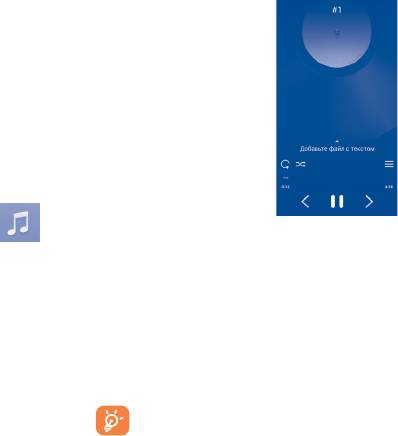
8.3.1 Просмотр видео
Нажмите на видео для его воспроизведения. На экране
воспроизведения, вы можете просмотреть информацию и
комментарии к видео, а также просмотреть ссылки на похожие
видео. Вы также можете отметить видео, отправить, добавить в
избранное, создать новый плей-лист и т.д.
Для выхода из экрана просмотра видео, нажмите клавишу Назад для
возврата к списку видео.
8.4 Музыка ...........................................................
Нажмите для воспроизведения текущего плейлиста в случайном
порядке (композиции воспроизводятся в случайном порядке).
С помощью этого меню, вы можете воспроизводить музыкальные
Нажмите, чтобы пропустить предыдущий трек в альбоме,
файлы, хранящиеся на карте памяти или в телефоне. Музыкальные
плейлисте или случайном воспроизведении.
файлы могут быть загружены с компьютера на карту памяти с
Нажмите, чтобы приостановить/возобновить воспроизведение.
помощью кабеля USB.
Нажмите, чтобы пропустить следующий трек в альбоме, плейлисте
или случайном воспроизведении.
Существует четыре категории, по котором распределены песни:
Нажмите для переключения режима повтора: Повторить все,
Повторить текущую песню или Отключить повторение.
Исполнители, Альбомы, Треки и Плейлисты. Скользите вправо
Нажмите, чтобы найти песни в телефоне.
и влево для их просмотра. Нажмите клавишу Меню и выберите
Нажмите, чтобы скрыть опции.
Перемешать все для воспроизведения песен в случайном порядке.
Во время воспроизведения песни, операции: приостановить,
8.4.1 Воспроизведение музыки
воспроизвести или пропустить остаются доступными, даже
если экран заблокирован.
Нажмите песню для ее воспроизведения.
Звуковые эффекты
Нажмите клавишу Меню, затем выберите Звуковые эффекты на
экране воспроизведения, чтобы включить и настроить звуковые
эффекты.
101 102
Оглавление
- Оглавление
- Меры безопасности ....................
- Общая информация ....................
- Ваш телефон ..........................
- Ввод текста .............................
- Набор, Вызовы и Контакты .
- Сообщения, Email ..................
- Календарь & Часы .................
- Подключения .........................
- Google Play Маркет .......
- Мультимедийные
- Google Maps .....................
- Другие..................................
- Настройки .....................
- Эффективное
- Гарантия на телефон .........
- Аксессуары ........................ Возможные
- Технические





